
Wenn Sie Access 2010 beruflich verwenden und Excel-Daten importieren müssen, finden Sie in diesem Handbuch Schritt-für-Schritt-Anleitungen. Die folgende Zusammenfassung führt Sie durch den Inhalt dieses Artikels: Frage: Wie importiere ich Excel-Daten in Access 2010? Kurzbeschreibung: Durch den Import von Excel-Daten in Access 2010 können Sie Ihre Daten mit anderen Access-Datenquellen kombinieren und verwenden. Anleitungsinformationen: Lesen Sie diesen Artikel weiter. Der PHP-Editor Baicao zeigt Ihnen, wie Sie Excel-Daten mithilfe der folgenden Schritte einfach importieren: Wählen Sie eine externe Datenquelle: Geben Sie die zu importierende Excel-Datei an. Importoptionen festlegen: Passen Sie den Importvorgang an, einschließlich Datenformate und Feldzuordnungen. Vorschau und Import von Daten: Sehen Sie sich importierte Daten an und fügen Sie sie einer Access-Tabelle hinzu. Daten verknüpfen oder importieren: Wählen Sie, ob die Daten mit einer Excel-Datei verknüpft oder in Access kopiert werden sollen.
Wie importiere ich Excel-Daten in Access2010? So importieren Sie Excel-Daten in access2010
Schritt 1: Doppelklicken Sie auf die Desktop-Access2010-Datei, um die Seite aufzurufen
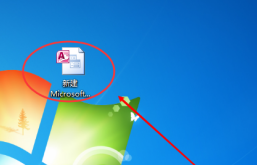
Schritt 2: Suchen Sie nach dem Aufrufen der Seite die Registerkarte „Externe Daten“ oben auf der Seite und klicken Sie auf Maus zur Eingabe
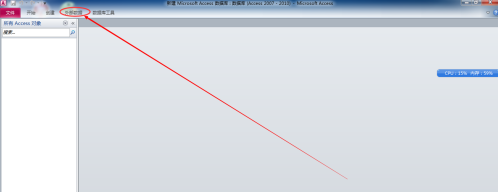
Schritt 3: Die zu diesem Zeitpunkt angeklickte Registerkarte öffnet die Optionen, wählen Sie Excel aus, klicken Sie zur Eingabe

Schritt 4: Auf der Seite erscheint ein Dialogfeld. Suchen Sie nach Excel, um es auszuwählen Datenquellendatei, die importiert werden muss

Schritt 5: Wählen Sie das angezeigte Arbeitsblatt und den benannten Bereich durch Klicken mit der Maus aus, klicken Sie auf „Weiter“, wenn Sie fertig sind

Schritt 6: Wählen Sie die erste Zeile mit den Spaltenüberschriften aus, klicken Sie Weiter

Schritt 7: Geben Sie die Bearbeitung der Feldoption ein, bestimmen Sie den Feldnamen, den Datentyp und den Index, die Sie selbst festlegen möchten, und klicken Sie nach Abschluss auf Weiter

Schritt 8: Zu diesem Zeitpunkt müssen Sie ein hinzufügen Klicken Sie nach Abschluss auf Weiter. Schritt 9: Wählen Sie die zu importierende Tabelle aus und wählen Sie aus, ob Sie dies tun möchten. Klicken Sie anschließend auf Fertig unten rechts im Dialogfeld, um den Import der Excel-Daten abzuschließen

Das obige ist der detaillierte Inhalt vonSo importieren Sie Excel-Daten in Access2010. So importieren Sie Excel-Daten in Access2010. Für weitere Informationen folgen Sie bitte anderen verwandten Artikeln auf der PHP chinesischen Website!
 So erstellen Sie Diagramme und Datenanalysediagramme in PPT
So erstellen Sie Diagramme und Datenanalysediagramme in PPT
 Implementierungsmethode für die Android-Sprachwiedergabefunktion
Implementierungsmethode für die Android-Sprachwiedergabefunktion
 Verwendung von Wechselstromschützen
Verwendung von Wechselstromschützen
 Der Unterschied zwischen vscode und Visual Studio
Der Unterschied zwischen vscode und Visual Studio
 Der Unterschied zwischen Java und Java
Der Unterschied zwischen Java und Java
 Einführung in Festplattenschnittstellentypen
Einführung in Festplattenschnittstellentypen
 Nagios-Konfigurationsmethode
Nagios-Konfigurationsmethode
 So löschen Sie einen Ordner unter Linux
So löschen Sie einen Ordner unter Linux




